Подключение вашего компьютера или ноутбука к беспроводной сети никогда не было проще. Вам нужно будет выполнить несколько шагов на вашем компьютере, чтобы подключиться к беспроводной сети .
Соединение стало возможным благодаря встроенным беспроводным картам, передавающим и получая сигналы Wi-Fi в сети. Тем не менее, старые компьютеры не имеют этого оборудования и требуют внешнего адаптера Wi-Fi для подключения к сети.
Кроме того, использование внешнего оборудования в операционной системе, такой как Ubuntu, может оказаться труднее навигации, что приводит к ошибке. Вам нужно будет исправить ошибку для подключения к сети Wi-Fi .
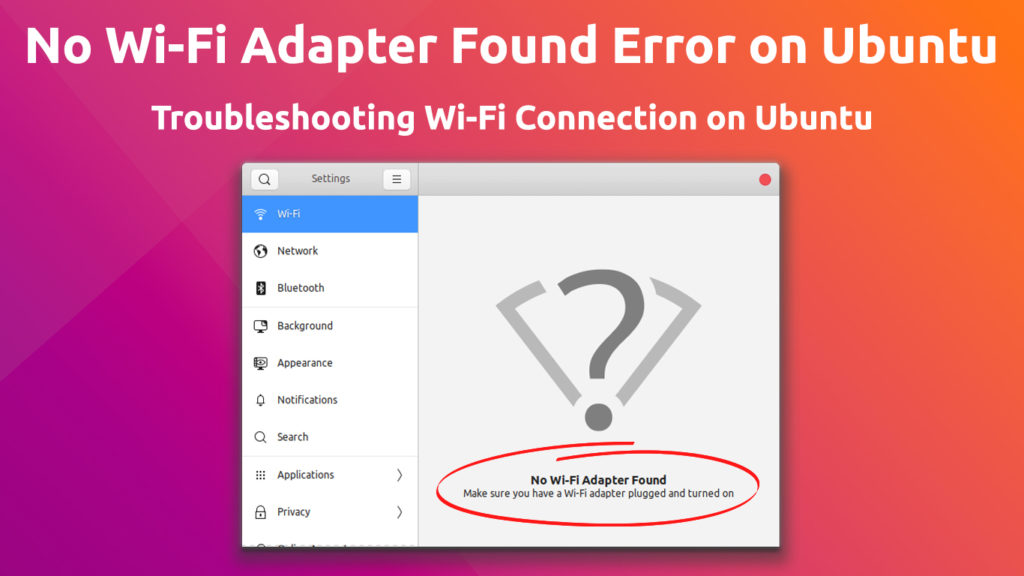
Что такое Ubuntu?
Ubuntu -это программное обеспечение с открытым исходным кодом и одно из самых распространенных распределений Linux . Несмотря на то, что операционные системы, такие как Windows и Mac, распространены, многие серверы теперь предпочитают использовать Ubuntu.
Ubuntu популярен благодаря его простоте использования, особенно для использования настольных компьютеров и ноутбуков. Кроме того, он имеет особые привилегии, которые предотвращают атаки от вредоносного ПО, что делает его еще безопаснее для установки и запуска.
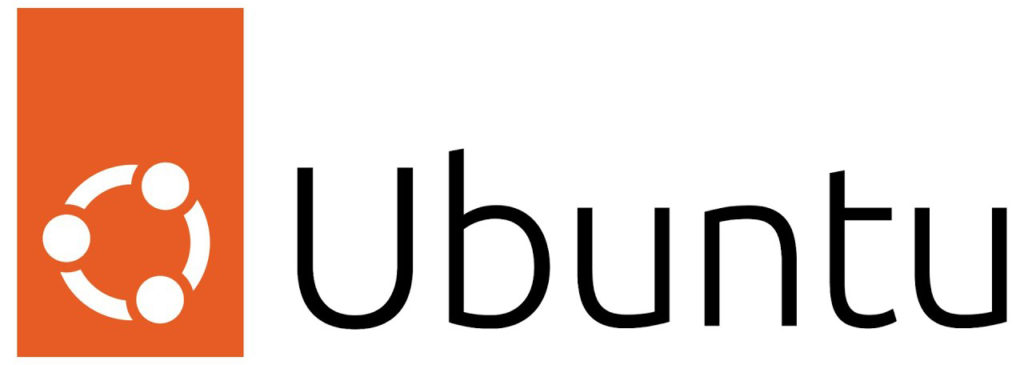
Однако, как и любая другая операционная система, Ubuntu может испытывать некоторые проблемы с подключением , особенно при использовании адаптера Wi-Fi . Ubuntu может не диагностировать проблемы с сетью, которые вызывают сообщение об ошибке при использовании операционной системы.
Вы можете быстро решить ошибку, используя встроенное программное обеспечение терминала, найденное в вашей операционной системе Ubuntu. Таким образом, вы сначала установите драйверы для вашего адаптера Wi-Fi и заставите операционную систему распознавать его.
В случае, если драйверы не доступны в Ubuntu, вы должны загрузить и сохранить их через проводное соединение на USB. Теперь вы можете ориентироваться в операционной системе и настроить настройки беспроводного соединения в соответствии с адаптером Wi-Fi.
Адаптер Wi-Fi может быть встроен для новых ноутбуков и компьютерных моделей, но более старые модели используют внешнюю часть. У компьютеров без USB -порта были бы компьютерные карты, в которые вы вставляете, и обновляете.
Внешнее аппаратное обеспечение подключается к компьютеру или ноутбуку через USB -порт или сначала подключается к USB -кабелю. Внешние беспроводные адаптеры могут использовать подключения проводной или беспроводной сети или сотовые данные для обеспечения подключения к Интернету .
Поэтому без адаптера Wi-Fi на вашем компьютере ваш компьютер не может подключаться к какому-либо беспроводному подключению к Интернету. Они позволяют вашему компьютеру общаться в местной сети района (LAN) и подключаться к Интернету или другим устройствам.
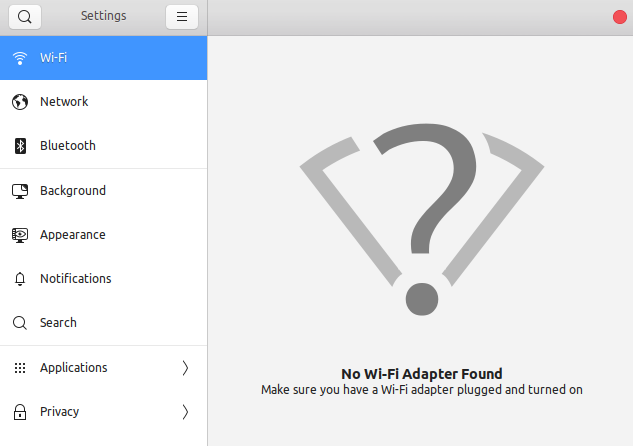
Перед исправлением любой ошибки вы должны сначала попытаться включить адаптер Wi-Fi на Ubuntu, используя следующие шаги:
- Сначала перезагрузите компьютер, затем перейдите к системному BIOS , используя ключи BIOS или команды Linux
- Перейдите в опцию беспроводной сети и включите ее
- Перезагрузите компьютер снова, а затем войдите в Ubuntu
- Перейдите в правый угол панели навигации и выберите опцию Wi-Fi
- Включите вариант Wi-Fi, чтобы убедиться, что ваша беспроводная сеть включена
Что вызывает ошибку Wi-Fi, не найденную ошибкой на Ubuntu?
Несколько причин могут привести к тому, что ваша операционная система Ubuntu не распознает ваш адаптер Wi-Fi , будь то внутренняя или внешняя. Такие причины могут включать в себя:
- В ваших адаптерах Wi-Fi не хватает каких-либо драйверов, которые адаптеры должны работать в операционной системе
- Ваши водители не обновлены или коррумпированы
- Вы не включили адаптеры Wi-Fi, прежде чем запустить Ubuntu
- Опция беспроводной сети на Ubuntu не на
- Вы поместили внешние адаптеры Wi-Fi или ПК-карты в неправильный формат в их слотах
Проверьте эти причины, прежде чем запустить Ubuntu на своем компьютере или ноутбуке. Если ошибка не очистится, вам потребуются дальнейшие шаги и переписать команды оболочки для ваших адаптеров Wi-Fi.
Как исправить ошибку Wi-Fi, не найденная на Ubuntu
Методы исправления ошибки варьируются в зависимости от типа адаптеров, которые у вас есть на вашем ноутбуке или компьютере. Некоторые из способов исправить ошибку:
1. Исправьте адаптеры Broadcom
Адаптеры Broadcom являются PCI , что означает, что это адаптеры, встроенные в устройство. Используйте следующие шаги для ремонта таких адаптеров:
- Откройте терминал вашего компьютера или используйте клавиши Ctrl Alt T на клавиатуре
- Проверьте, есть ли у вас адаптер PCI, введя команду ISPCI и проверьте имя сетевого контроллера
- Введите сетевую команду ISHW -C, затем нажмите Enter
- Если есть ошибка, вам нужно будет установить пакет ISHW на Ubuntu, прежде чем продолжить
- Из вывода прокрутите и выберите линию с беспроводной
- Удалить любые ранее существовавшие драйверы, ключи в следующей команде: Sudo Apt Удалить Broadcom-STA-DKMS BCMWL-KERNEL-SOURCE
- Введите свой пароль корня и продолжайте
- Подключите Ethernet Cable и повторно установить новые драйверы, используя следующую команду: Sudo apt-get Установите Broadcom-Sta-Source Broadcom-STA-DKMS Broadcom-Source
- Если у вас нет подключения к Интернету, скачать и сохранить драйверы на USB и использовать его
- После повторного установления дисков перезапустите компьютер, чтобы очистить ошибку
2. Исправить модуль ядра WL
Модуль ядра WL - это драйвер, который поддерживает адаптеры Broadcom PCI. Если вы не можете обновить свои драйверы Broadcom, то модуль ядра WL поврежден или не функционирует.
Вам понадобится специальная программа Linux, известная как ModProbe , чтобы исправить такие сетевые ошибки. Используйте следующие шаги и команды для решения проблемы:
- Перезапустите компьютер и откройте BIOS, чтобы включить безопасную загрузку в UEFI
- Затем откройте терминал и используйте следующую команду для проверки для обновлений: Sudo Apt-Get Update
- Затем введите следующую команду, чтобы увидеть, присутствует ли модуль: grep wl /etc/modeprobe.d/*
- Если команда не работает, вместо этого используйте: sudo apt-get purge bcmwl-kernel-source или sudo apt-get install -re-install bcmwl-kernel-source
- Две команды удалят старые драйверы и переустановите новые драйверы
- Перезапустите компьютер, чтобы очистить ошибку
- Используйте изображение Ubuntu ISO
Вы можете использовать изображение Ubuntu ISO в качестве конечного результата, чтобы исправить ошибку адаптера. Метод будет наиболее подходящим, если у вас нет подключения к Интернету.
Используйте следующие шаги:
- Скопируйте и вставьте изображение Ubuntu ISO в свой домашний каталог
- Запустите терминал и установите ISO, используя следующие команды:
sudo mkdir/media/cdrom
CD ~
Sudo Mount -o Loop Ubuntu.iso /Media /cdrom
- Выберите опцию программного обеспечения и обновления в приложениях в системе
- Поиск программного обеспечения Ubunt
- Введите пароль root в всплывающее окно и перейдите в меню «Дополнительные драйверы»
- Если вы не видите никаких дополнительных драйверов на экране, вы не будете устанавливать драйверы
- Если драйверы доступны, выберите подходящие драйверы, затем нажмите «Применить изменения», чтобы установить
- Теперь вы можете установить драйверы адаптеров на Ubuntu без использования подключения к Интернету
Как исправить проблемы адаптера Wi-Fi на Ubuntu
Заключение
Ubuntu-это простая в использовании операционную систему, недавно набирающая популярность на многих серверах и компьютерах. У него нет много проблем во время работы, и это очень безопасно.
Однако он может не распознать адаптеры Wi-Fi, которые могут быть встроенными или внешними, в зависимости от вашего компьютера. В большинстве старых версий компьютеров не хватает встроенных адаптеров и требуют USB беспроводных адаптеров.
Коррумпированные водители в основном вызывают ошибку без Wi-Fi на Ubuntu; Следовательно, вашему компьютеру не будет подключения к Интернету. Исправление ошибки потребует повторного установления новых драйверов для эффективного запуска на Ubuntu. Мы надеемся, что эта статья помогла вам узнать, как решить эту проблему.
